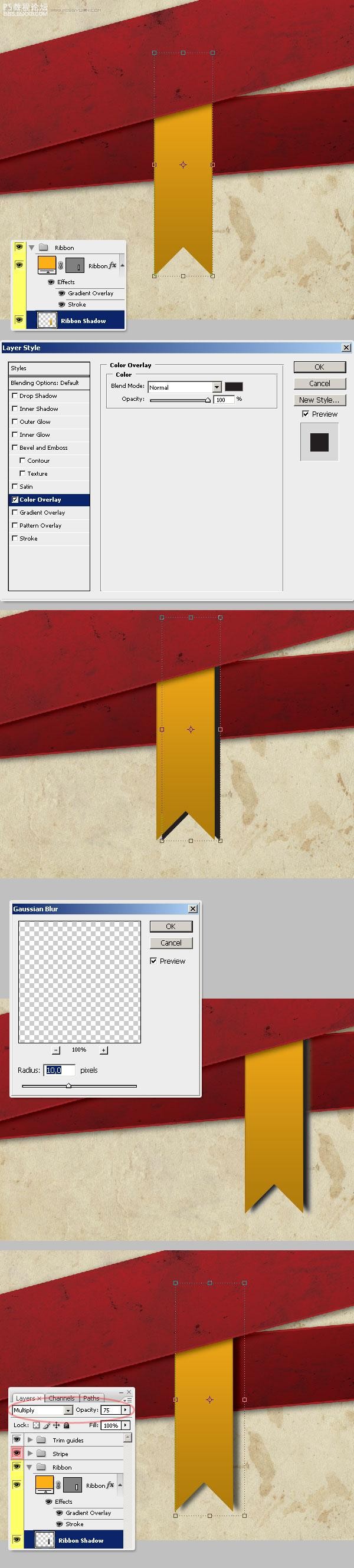最后,我将添加一些自定义的细节。旋转条幅的角度(看看”Stripe” 图层风格上渐变叠加的角度)它仍是90°。这就是为什么条幅左边看起来比右边的深。你可以增加或减少角度,使渐变看起来更完美。我设置渐变叠加的角度为100°。
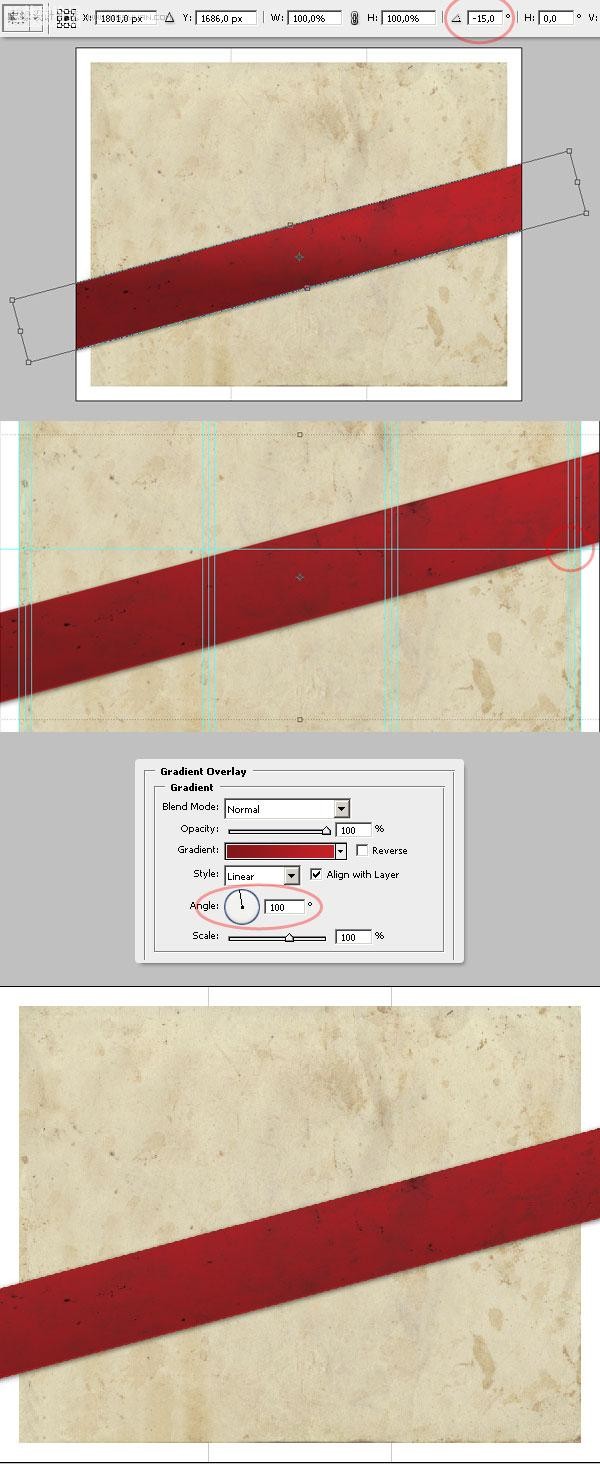
步骤17:添加第二个条纹
选择”Stripe Folder”,使用移动工具。结合Alt键拖动文件夹复制它。然后旋转新的文件夹使它处于水平位置。我们要让这个条纹渐变颜色更深,如下图所示改变渐变叠加的颜色。同样,稍微拉伸新文件夹的高度。
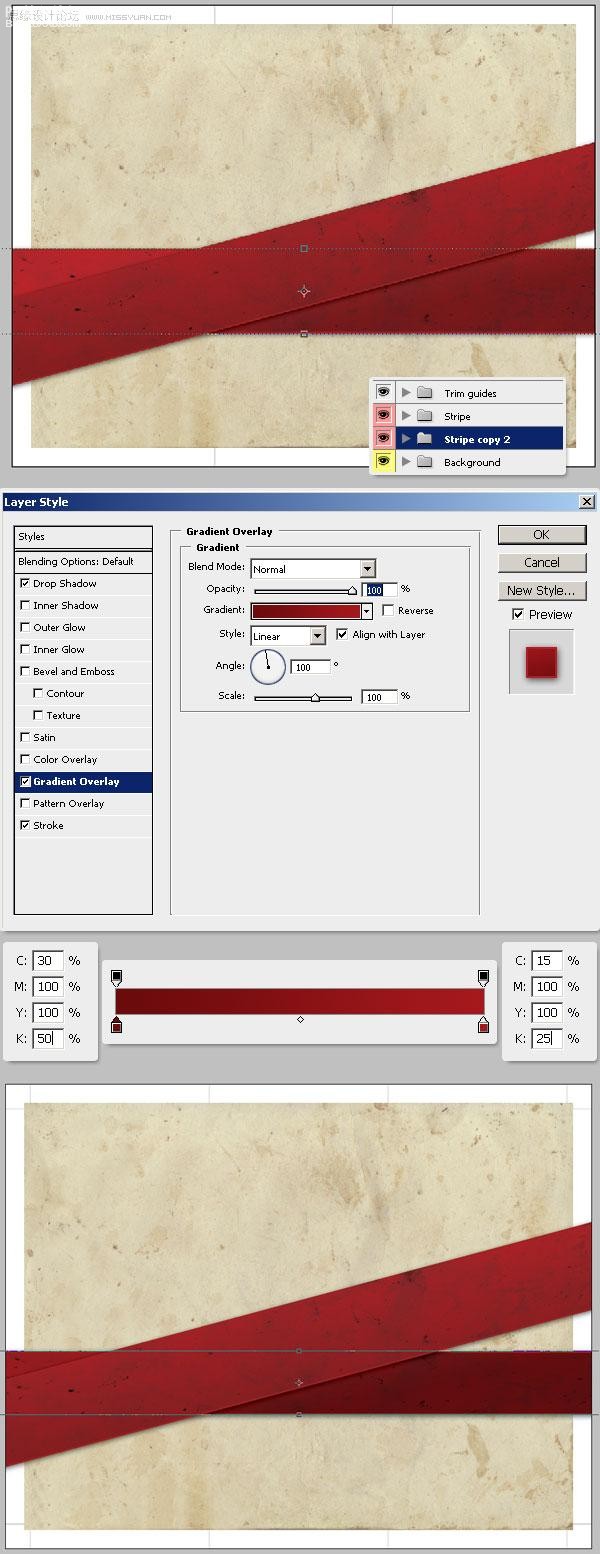
步骤18 :旋转第二个条纹
稍微旋转 “Stripe copy”条纹-5°。你可以在转换工具面板的角度栏中键入角度值。旋转条纹,把它放在第一个条纹仅几毫米以下的地方(见下图)。提交所有变换。
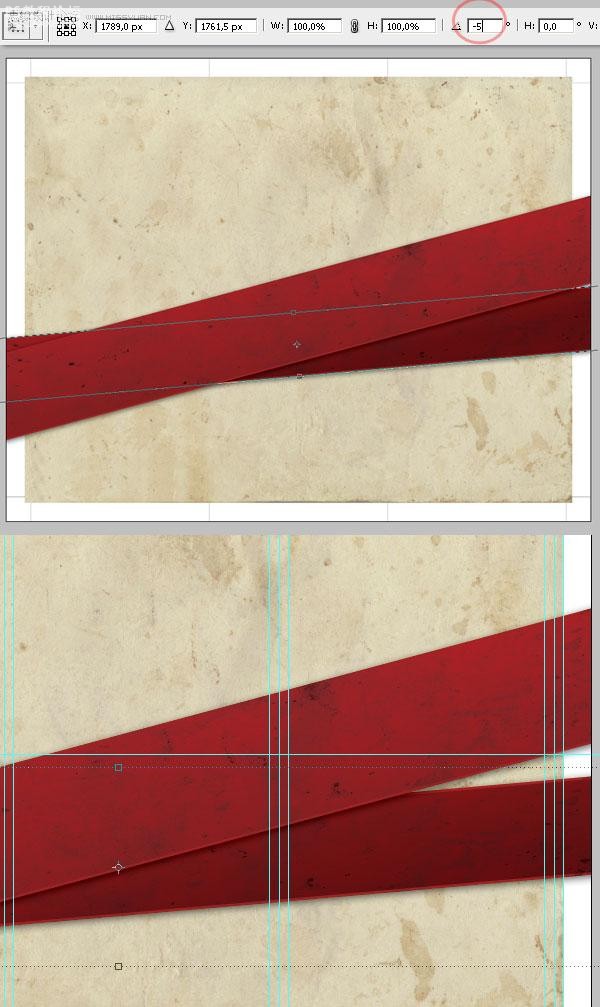
对齐中心(备选)
我想在反面的条纹上添加一个包裹的效果,把它们对齐放在水平中心线上是很重要的。实际上根简单,只要点击Command + A选择全部,使用移动工具(V),然后点击图层面板的”Stripe” 文件夹。
你会在工具选项面板中看到对齐选项。点击对齐到水平线中心。按Command + D取消先前的选择。在”Stripe copy”文件夹中重复这个选择。
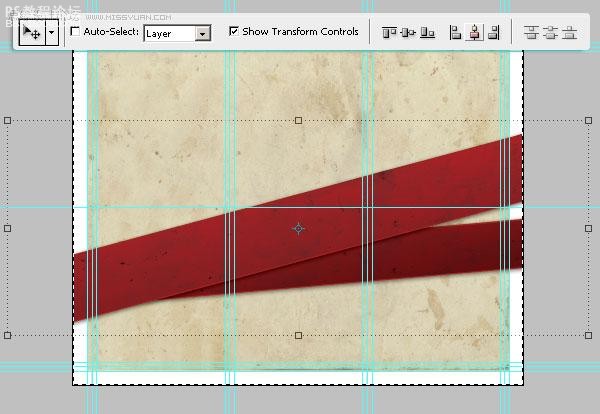
步骤19:丝带
为了加深细节的效果现在我们要在宣传册的正面添加一条黄丝带。在”Stripe” 和 “Stripe copy” 文件夹之间创建一个新组,命名为”Ribbon”。在它的内部创建一个如下图所示新的窄一些的黄色矩形向量,颜色不重要。
创建缎带,在矩形的中央画一个临时的垂直参考线。在图层面板中选择这个向量蒙版,从工具栏中选择添加锚点工具。按住钢笔工具按钮,使用这个工具在矩形底边的中心处创建一个小锚点。
现在打开转换点工具(点击并且按住钢笔工具按钮)在之前的锚点上点击一下删除曲线。其次,从这个工具栏中选择直接选择工具(点击并按住路径选择工具)选择新锚点。现在用光标往下移动几毫米。就做成了一条丝带。要确保丝带在宣传册的第一面里,也包括它折叠的安全界限在内。
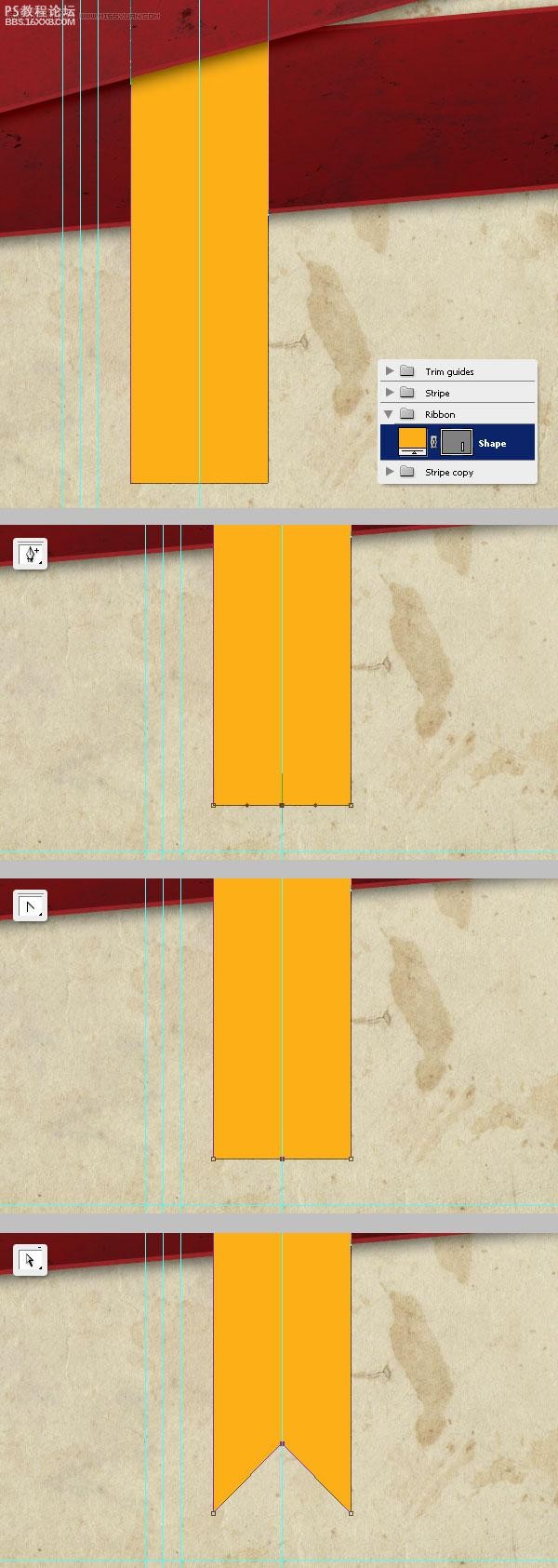
, 步骤20:丝带层风格
接下来在”Ribbon”层上添加渐变叠加风格(暗黄色到黄色),使用下图的设置值。同样,如下图所示填加5像素的描边。
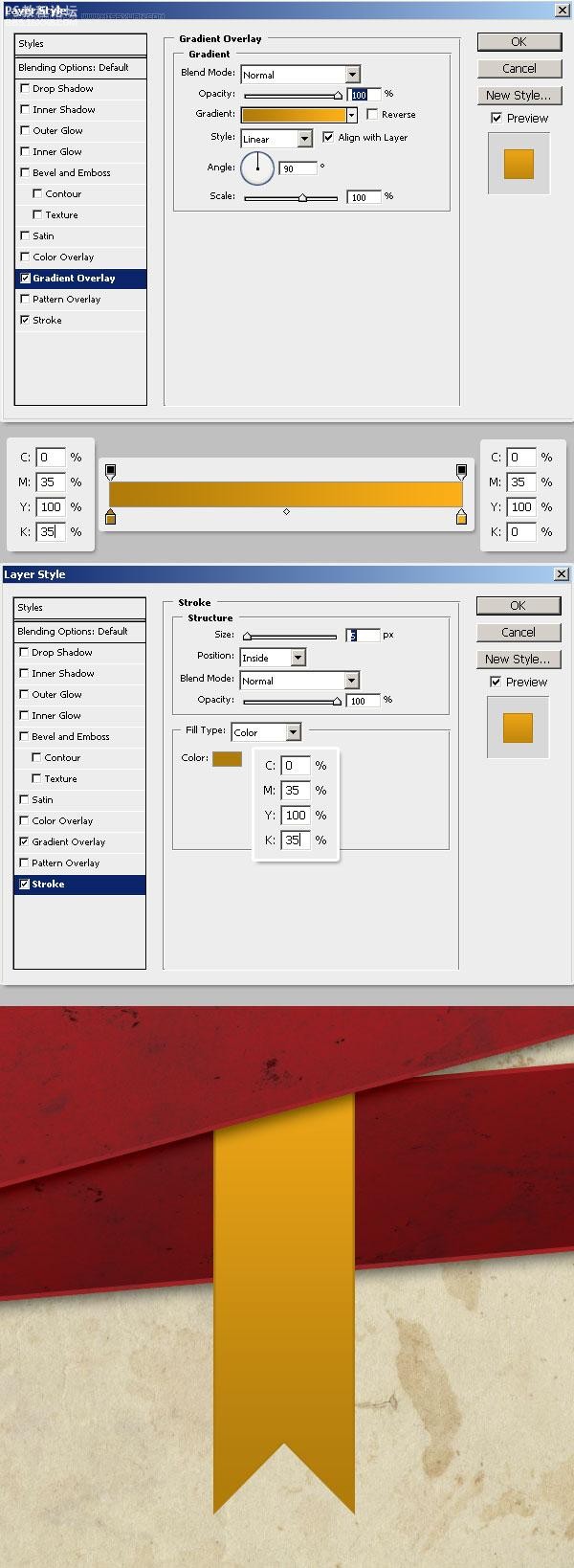
步骤21:丝带的阴影
现在我们将添加丝带的阴影,你可以按你的想法使用一个简单的阴影效果,不过这一回我会填加一个流行的阴影——扭曲丝带达到这个效果。
复制丝带图层,栅格化图层,在复制层的上方或是下方快速创建一个新的空白图层,选择这两层,点击Command + E合并它们,命名为”Ribbon Shadow”。
现在将阴影层向右移动几毫米。然后在阴影上应用纯黑色的色彩叠加风格。接着去滤镜 模糊 高斯模糊,设置半径为10像素,点击“OK”。你会看到这个模糊层看起来并不好,因此改变”Ribbon Shadow” 的混合模式为叠加,不透明度为75%。